发布时间:2024-04-29 09: 00: 00
品牌型号:Lenove
系统:Windows 11
软件版本:MathType
MathType是一款非常实用的工具,特别是对于那些需要频繁处理数学公式的学者、教师和学生来说,它极大地提高了工作效率和文档质量。并且用户可以根据个人喜好或特定需求,自定义工具栏、快捷键和样式等。接下来,我们学习MathType字母下标怎么输入,MathType字母间距太大怎么缩小的内容。
一、MathType字母下标怎么输入
MathType是一个数学公式编辑器,它可以让我们轻松地输入复杂的数学公式。要在MathType中输入字母下标,我们可以按照以下步骤操作:
1、打开MathType数学编辑器,进入公式编辑页面。
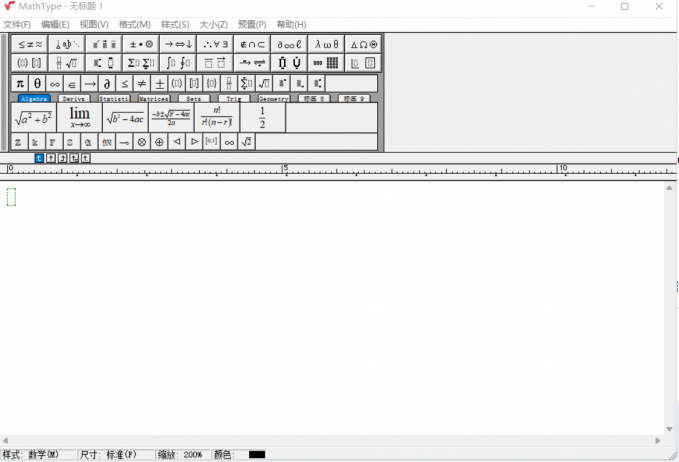
2、进行数学公式编辑后,点击MathType工具栏中的“上标与下标模板”选择,在弹出的菜单中选择“下标模板”,或者直接按下Ctrl+L这个快捷键,编辑区域中就会出现一个下标的输入框,在这个输入框中输入相应的下标。
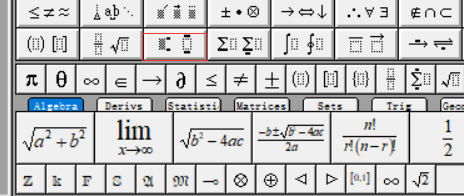
3、输入完成后,光标仍然放到下标的输入框中,再重复一遍上述的操作,就可以再次使用一次下标模板,然后在输入框中进行输入,这样就完成了多层的下标编辑。
这样,我们就可以在MathType中输入字母下标了。
二、MathType字母间距太大怎么缩小
在使用MathType软件输入公式时,有时会发现符号与符号之间的间距过大或者过小,达不到我们自己想要的效果。下面,我们学习MathType字母间距太大怎么缩小的具体操作。
1、打开MathType编辑窗口,输入我们需要的公式。
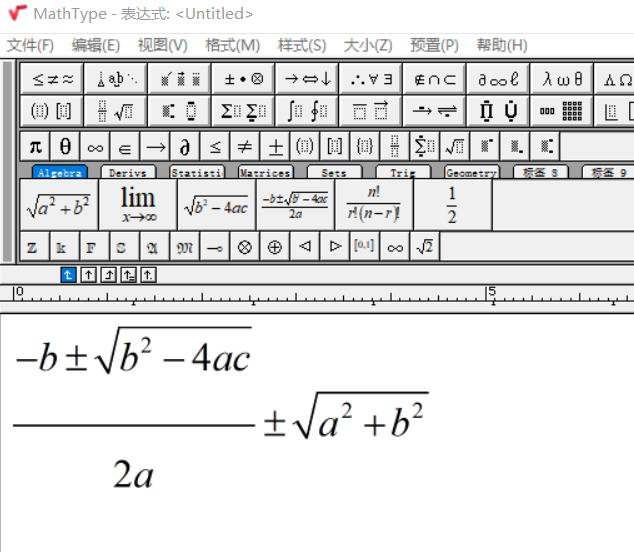
2、单击菜单栏中的“格式”选项,在弹出的下拉菜单中选择“定义间距”,在定义间距的界面,拉动滚动条,设置各个指标的数值,增大或者减小。
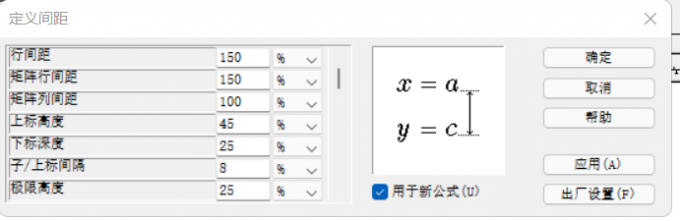
3、调整间距后公式里面的数字之间的间距会发生改变。
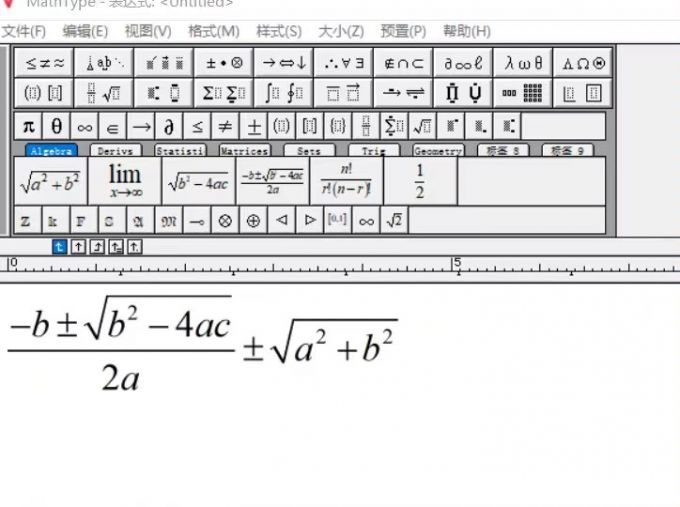
需要注意的是,不同的数学样式在定义间距的对话框中都有不同的选项进行设置,只需要拉动滚动条即可找到到相应的对象再进行设置。
以上向大家介绍了调整MathType字距的方法,MathType编辑数学符号的功能是非常强大的。它为我们提供了一个直观的界面,我们可以通过点击按钮或输入快捷键快速插入数学符号和结构,极大提高了我们编辑数学公式的效率。MathType软件还能能自动调整公式的大小和布局,确保公式的专业性和美观性。
关于MathType字母下标怎么输入,MathType字母间距太大怎么缩小的学习就到这里了,大家学会怎么使用MathType软件了吗。MathType作为一款非常实用的公式编辑工具,深受广大用户的喜爱,它也大大地帮助用户提高了工作效率和文档质量。
展开阅读全文
︾